Amazon Fire TV Stick'te (veya Başka Bir Platformda) Kodi 17.6'yı indirin ve yükleyin
Kodi, en sevdiğiniz cihazın rahatlığında film izlemenin, TV dizilerinde eğlenmenin ve hem yayın yapan TV kanallarını hem de canlı spor etkinliklerini yakalamanın en hızlı ve en kolay yollarından biridir. Bilgisayarlardan akıllı telefonlara kadar her şey üzerinde çalışır ve hatta Amazon Fire TV Stick'inizi bir medya akışı santraline dönüştürmeye yardımcı olabilir! Kodi'yi güncel tutmak, en yeni özelliklere erişebildiğinizden emin olmak için önemlidir. Cihazınızı Kodi 17.6 (Krypton) olarak güncelleyen bir ele ihtiyacınız varsa, eksiksiz bir kurulum kılavuzu için okumaya devam edin.

30 günlük para iade garantisi
Kodi ile Akış Yaparken Her Zaman VPN Kullan
Kodi deneyiminizi en üst düzeye çıkarmak için yüksek kaliteli bir VPN seçmek önemlidir. Verilerinizi toplayan İSS'ler, kitlesel gözetim çabalarıyla ilgilenen hükümetler ve bulabilecekleri herhangi bir güvenlik açığı arayan bilgisayar korsanları ile alabileceğiniz tüm yardıma ihtiyacınız var! VPN'ler, verileri üçüncü taraflara okunamaz hale getirmek için cihazınızdan çıkan verileri şifreler. Kimse ne indirdiğinizi söyleyemez ve kimse kim olduğunuzu bulamaz. Çevrimiçi ortamda güvenli ve anonim kalmanın en iyi yolu ve Kodi ile harikalar yaratıyor.
Mümkün olan en yüksek indirme hızlarını sunarken çevrimiçi ortamda gizli ve güvenli kalmanıza yardımcı olabilecek önerilen bir VPN ekledik.
Kodi için En İyi VPN - IPVanish
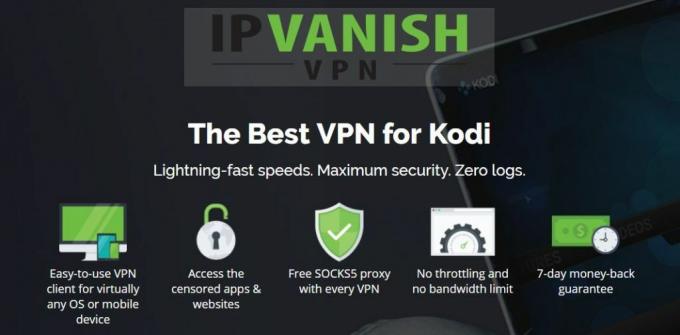
Piyasadaki en iyi VPN'lerden bazılarını karşılaştırdıktan sonra, IPVanishHızlı Kodi akışları için en iyi seçenek olarak ortaya çıktı. Yazılımın kullanımı kolaydır, indirme hızları yıldırım hızındadır ve gizlilik özellikleri tam olarak çevrimiçi güvende olmanız için ihtiyaç duyduğunuz şeydir. En iyisi, IPVanish çok çeşitli platformları destekler ve akışlarınızı yavaşlatmadan Kodi ile birlikte çalışabilir. Kodi'yi öncekinden daha iyi hale getiren çok yönlü mükemmel bir deneyim!
IPVanish şunları içerir:
- Sınırsız bant genişliği, P2P veya torrent kısıtlaması yok ve hız sınırı yok.
- Trafikte katı bir sıfır günlük politikası olan 256 bit AES şifreleme.
- 60 farklı ülkede 850 sunucudan oluşan devasa ağ.
- Torrentlere ve Kodi akışlarına anonim erişim.
IPVanish 7 günlük para iade garantisi sunar, bu da risksiz test etmek için bir haftanız olduğu anlamına gelir. Lütfen bunu not al Bağımlılık yapan ipuçları Burada büyük bir% 60 tasarruf edin IPVanish yıllık planındaaylık fiyatı sadece 4,87 $ / ay'a düşürdü.
Kodi 17.6 Nasıl İndirilir?
Kodi açık kaynaklı bir yazılımdır. Bu, uygulamayı oluşturmak için kullanılan kodun herkesin bakabileceği veya katkıda bulunabileceği anlamına gelir. Açık tasarım, daha iyi ürünler oluşturulmasına yardımcı olur, ancak diğer tasarımcıların Kodi'nin özel sürümlerini sıfırdan oluşturmasını kolaylaştırır. Bunlar genellikle derleme olarak adlandırılır ve hızlı bir yeniden başlatmadan ana Kodi arabiriminin temelden revizyonuna kadar her şey olabilir.
Kodi yapıları çekici görünebilir, ancak genel bir kural olarak, daha yeni başlarken düz vanilya Kodi'yi indirmek en iyisidir. Bu sadece film izlemek ve TV şovlarını izlemek için temiz bir sayfa açmakla kalmaz, aynı zamanda kötü amaçlı kod indirmemenizi sağlar. Vanilla Kodi yüklemeleri de çoğu özel derlemeden daha hızlıdır, bu da doğrudan kaynağa gitmenin başka bir harika nedenidir.

Kodi Sürüm Numaranızı Kontrol Etme
Yeni bir yazılım yüklemeye başlamadan önce, güncellemeye gerek olup olmadığını görmek için mevcut Kodi sürümünüzü kontrol etmek iyi bir fikirdir. Çoğu zaman yeni bir sürüm çıktığında uygulama sizi uyarır. Başlamazsa veya pop-up'ı kaçırırsanız, her zaman atlayabilir ve kendinize bir göz atabilirsiniz.
-
 Kodi'yi geçerli cihazınızda çalıştırın.
Kodi'yi geçerli cihazınızda çalıştırın. - Ana menüye gidin ve dişli simgesini Ayarlar sayfasına girin.
- Aşağı doğru kaydırın Sistem bilgisi simgesi.
- Üzerinde bulunduğunuzdan emin olun. özet sekmesi.
- Kodi sürüm numarası, ekranın sağ alt köşesinde “Oluştur” yazdığı yerde görüntülenir.
Bir Pazar'dan Kodi 17.6'yı indirin
Bazı cihazların birçoğu Kodi'yi sorunsuz bir kurulum deneyimi için sunan çevrimiçi uygulama pazarlarına erişebilir. Bu sadece hantal yan yükleme rutinlerini önlemekle kalmaz, aynı zamanda uygulamanın en son sürümde kalacak şekilde otomatik olarak güncelleneceği anlamına gelir.
Tam Kodi desteğine sahip en popüler pazar yerlerinden biri Google Play'dir. Hemen hemen her Android destekli cihaz birkaç saniye içinde çevrimiçi olarak kodi alabilir ve Kodi'yi alabilir. Başlamak için Android cihazınızı açın ve Google Play pazar yerine gidin. “Kodi” yi arayın ve ana programı oradan yükleyin. XBMC Vakfı tarafından yayınlanan resmi sürümü indirdiğinizden emin olun.
PC'nizde Windows 10 çalıştırırsanız, Kodi'yi doğrudan Microsoft Store'dan yükleyebilirsiniz. Uygulamayı cihazınızda çalıştırın ve Kodi'yi arayın. İndirme bir an önce açılır ve saniyeler içinde film akışı gerçekleştirirsiniz.
Kodi 17.6'yı Herhangi Bir Cihaza El İle Yükleme
Donanımınız Kodi'yi destekleyen bir pazar kullanmıyorsa veya bir şeyleri elle yapmayı tercih ediyorsanız, Kodi'yi manuel olarak yüklemek şaşırtıcı derecede basit bir işlemdir. Cihazınızın yetenekli bir web tarayıcısıyla birlikte internete erişmesi gerekecek, ancak hepsi bu.
Aşağıdaki tüm indirme talimatları için, Kodi web sitesi yazılımın en son sürümü için otomatik olarak linkler oluşturacaktır, bu da yazım sırasında Kodi v17.6 “Krypton” dır. İndirilenler sayfasının en altına giderek eski sürümleri edinebilirsiniz, ancak her zaman mümkün olduğunca güncel kalmanız önerilir.
Windows ve MacOS bilgisayarlar için
- Bir web tarayıcısı açın ve Kodi.tv şirketinde official website.
- Maviyi tıklayın İndir düğmesine dokunun.
- Bir sonraki ekranda, desteklenen platformlar listesine gidin ve işletim sisteminizi seçin.
- Bir pencere açılır. Sisteminize en uygun dosyayı seçin, indirme işlemi başlayacaktır.
- İndirdiğiniz dosyayı açın ve uygulamayı herhangi bir yazılım parçası gibi yükleyin.
Linux cihazları için
- Takip et wiki kılavuzu Kodi ve bağımlılıklarını bir komut isteminden yüklemek için.
İPhone ve iPad için
- Aşağıdaki kılavuzun tamamına bakın iOS için Kodi'yi yükleme.
Android cihazlar için
- Şuraya git: resmi Kodi.tv web sitesi ve maviyi tıklayın İndir buton.
- Desteklenen platformlara gidin ve Android simgesini tıklayın.
- Sisteminiz için .apk sürümünü seçin. Çoğu cihazın "Sürümler" satırında ARMV7A'ya ihtiyacı olacaktır.
- .Apk dosyasını Android cihazınıza kopyalayın ve oradan yükleyin.
Eski Sürümlerden Kodi'yi 17.6 Kripton'a Güncelleme
Kodi güncellemeleri düzenli olarak yayınlanmaktadır. Bunların çoğu, birkaç hatayı düzeltmek veya bazı geliştirmeler eklemek için 17.1'den 17.2'ye kadar yükselen küçük sürüm artışlarıdır. Bu durumlarda, yerel kopyanızı en son sürüme güncellemek oldukça basit bir işlemdir, tek yapmanız gereken dosyayı indirmek ve çalıştırmaktır. Bazı büyük Kodi sürümleri yeni bir yükleme gerektirebilir, ancak çoğu zaman önce Kodi'nin yeni sürümlerini eski sürümlerin üzerine sorunsuz bir şekilde ekleyebilirsiniz.
Kodi Otomatik Olarak Daha Yeni Sürümlere Güncelleniyor mu?
Kodi, sezgisel ve güvenli olacak şekilde tasarlanmış akıllı bir yazılım parçasıdır. Uygulamanın açık kaynak niteliği, kötü amaçlı kodun sisteminize gizlice girebileceği anlamına gelir, ancak dikkatli olduğunuz sürece iyi olmanız gerekir. Takımın Kodi'nin çekirdeğinde oluşturduğu özelliklerden biri, yazılımın yeni sürümleri için bir bildirim penceresidir. Otomatik güncellemeler yazılımın içinden asla gerçekleşmez. Bu, eklentilerin izniniz olmadan yabancı kod yükleme özelliğini ele geçirmesini önler.
Hangi cihazı kullanıyor olursanız olun, Kodi otomatik olarak yeni yazılımları kontrol eder ve yeni bir sürümün indirilmeye hazır olup olmadığını size bildirir. Güncel kalmak için dosyayı almanız ve manuel olarak yüklemeniz gerekir.
Kodi'yi Marketplace Yüklemeleriyle Güncelle
Kodi'ye Google Play veya Windows 10 için Microsoft Store gibi pazarlardan erişebiliyorsanız, Kodi'yi güncellemek kolaydır. Birçok durumda sizin için arka planda otomatik olarak indirilir ve yüklenir. Değilse, sadece pazarı açın, resmi Kodi uygulamasını arayın, ardından en yeni sürümü almak için "Güncelle" düğmesine dokunun.
PC ve Mac'te Kodi'yi Manuel Güncelleme
Kodi'yi web sitesinden indirdiyseniz ve PC'nize veya Mac sisteminize yüklediyseniz, en son sürümü edinebilir ve daha önce olduğu gibi aynı yöntemi kullanarak yükleyebilirsiniz (tam talimatlar için yukarıya bakın). Eski sürümü bilgisayarınızda tutmayı unutmayın. Kaldırırsanız, depolarınız ve özelleştirmeleriniz kaybolabilir. Cihazda bırakın ve yeni sürüm yükleyiciyi çalıştırın, Kodi'yi en son ve en iyi sürüme güncellerken mevcut eklentilerinizi koruyabilirsiniz.
Sürüm ve Gece Sürümleri Arasındaki Fark Nedir?
Kodi’nin resmi indirme sayfasını ziyaret ettiğinizde, birçok platformda iki satır indirme seçeneği olduğunu görürsünüz: yayın ve gece. İnsanların büyük çoğunluğu serbest bırakma sırasına bağlı kalmak isteyecek. Bu sürümler tamamen test edilmiş ve dünyaya hazırdır. Kararlıdırlar, günceldirler ve mevcut eklentilerinizle uyumluluk sorunlarına neden olmamalıdırlar. Gece yapıları, her değişiklik yapıldığında Kodi ekibi tarafından piyasaya sunulan en yeni ürünlerdir. Çoğunlukla geri bildirim ve tavsiye sağlamak için erken özellikleri denemeyi seven Kodi fanatikleri içindir.
Amazon Fire TV'ye Kodi 17.6 Kurulumu
Kodi'yi Amazon Fire TV veya Fire TV Stick cihazları bir esinti. Yazılım doğal olarak hafiftir, bu nedenle taşınabilir cihazınızdaki sınırlı kaynakları tüketmez. Ayrıca kurulumu kolaydır ve güncellenmesi kolaydır, böylece indirme için daha az zaman ve akış için daha fazla zaman harcayabilirsiniz!
Yöntem 1 - AdbLink
Sideloading uygulamaları, Fire TV Stick'inize yazılım yüklemenin hızlı ve basit bir yoludur. Amazon Appstore'daki bazı üçüncü taraf uygulamalar da dahil olmak üzere düzinelerce yol var, ancak işleri kolaylaştırmak için PC ile eşleştirilmiş ayrı bir program kullanmayı tercih ediyoruz. Kurulumu biraz zaman alır, ancak kurulduktan sonra, her türlü yandan yüklü uygulamayı yüklemek, yönetmek ve güncellemek kolaydır.

Fire Stick ve TV kutusu seti de dahil olmak üzere herhangi bir Amazon Fire TV cihazına yeni bir Kodi kurulumu için aşağıda belirtilen yöntemi kullanabilirsiniz. Kodi'nin daha eski bir sürümüne sahipseniz manuel güncellemeler için de çalışır.
- Fire TV çubuğunuzu açın ve bağlı TV'yi açın.
- Adresine git Cihaz> Geliştirici Seçenekleri "Bilinmeyen Kaynaklardan Uygulamalar" ı AÇIK olarak ayarlayın.
- Harici uygulamaları yükleme hakkındaki uyarı mesajını kabul edin.
- Adresine git Ayarlar> Hakkında - Ağ ve Fire TV Stick'inizin IP adresini yazın.
- Adresini ziyaret edin adbLink PC'nizdeki web sitesine gidin ve programı indirin.
- AdbLink'i yükleyin ve başlatın.
- AdbLink'te, cihazlar kutusunun yanındaki "yeni" yi tıklayın ve Fire TV Stick'inizi ekleyin.
- Yaz IP adresi TV'nizi adbLink'e ekleyin.
- Bilgisayarınızda, resmi Kodi web sitesinden Android için Kodi'nin en yeni sürümünü indirin. Bunu nasıl yapacağınızdan emin değilseniz, yukarıda listelenen Android için manuel kurulum talimatlarına bakın.
- AdbLink'te, APK Yükle buton.
- AdbLink arayüzünden .apk güncelleme dosyasını seçin.
- Tıklayın Evet APK Yükle istemi görüntülendiğinde.
- Kodi'nin yeni sürümü Fire TV Stick'inize yüklenecek ve hemen kullanıma hazır olacaktır.
Yöntem 2 - Downloader Uygulaması
Ayrı bir PC programı kullanmak sizin işiniz değilse, Amazon Appstore'dan basit bir indirmeyi içeren hızlı ve ağrısız bir yöntem vardır. Fire TV Stick'inize URL girmek için çok fazla yazmanız gerekir, ancak tüm işlemin başından sonuna kadar sadece birkaç dakika sürmesi gerekir. Hala kullanışlı bir bilgisayara sahip olmanız gerekir, ancak endişelenmeyin, arayüz kurulumu gerekmez.
- Fire TV Stick'inize gidin ayarlar sayfası.
- Cihaz> Geliştirici Seçenekleri'ni seçin ve Bilinmeyen Kaynaklardan Uygulamalar AÇIK konumuna getirin.
- Harici uygulamaları yükleme hakkındaki uyarı mesajını kabul edin.
- Fire TV'nizde Amazon Appstore'u açın. ana sayfa ve seçerek Uygulamalar.
- İçin ara Downloader altına tıklayın ve kurun.

- Bu yüklenirken, Kodi indir web sitesi PC'nizde.
- Android indirmeleri simgesini tıklayın.
- En son Android sürüm derlemesi için doğrudan bağlantıya bakın. Otomatik olarak Kodi'nin en son sürümüne işaret etmelidir. (değiştir: kullan bit.ly/kodi176)
- Ateş Çubuğuna geri dön, Downloader'ı çalıştır ve yukarıdaki URL'yi kutuya yazın.

- Downloader dosyayı web sitesinden alacaktır. Tamamlandığında, Downloader'dan apk başlatın ve Kodi yüklenecek.

Amazon Fire TV'de Kodi'yi Güncelleme
Fire TV Stick veya kutu cihazınıza zaten Kodi yüklüyse, en son sürüme güncellemek, uygulamayı yeniden yüklemek için basit bir konudur. Eklentilerinizi ve özelleştirmelerinizi sileceğinden, güncellemeden önce eski sürümünüzü kaldırmanıza gerek yoktur. Bunun yerine, yeni kurulumlar için yukarıda açıklanan yöntemlerden birini uygulamanız yeterlidir.
Sonuç
Kodi, tamamen ücretsiz bir eğlence seçenekleri dünyası açan harika bir yazılım parçasıdır. Uygulamanın güncel tutulması, mümkün olan en hızlı ve en güvenli deneyimi sağlamaya yardımcı olur. Ayrıca, hazır olur olmaz en iyi özellikleri kullanabileceğiniz anlamına gelir. Paylaşmak için Kodi güncelleme ipuçlarınız varsa, aşağıdaki yorumlarda bize bildirin!
Arama
Yakın Zamanda Gönderilenler
Kodi için Piramit Eklentisi - Kurulum Ve Rehberli Tur
Piramit eklentisi Tom Braider bir süredir etrafta. Düzenli güncell...
Supremacy Kodi Eklentisi - Kurulum ve Rehberli Tur
Pek çok eklentinin diğer popüler olanların çatalları olması nedeniy...
DramaGo Kodi Eklentisini yükleyin: Asya Filmleri, TV şovları ve HD TV izleyin
Kore sineması, özellikle Güney Kore'den filmler ve TV şovları, Asya...


